Aplicativo SiTalk
Melhore o Relacionamento com seus clientes com o aplicativo para imobiliária.
Veja os benefícios de adquirir o app SiTalk:
- O contato entre a Imobiliária e os seus clientes é muito rápida e fácil, recebendo mensagens e consultando todo o seu histórico junto à Imobiliária.
- A Consulta da disponibilidade de imóveis também é muito rápida, inclusive deixando os seus contatos dentro do CRM da imobiliária para a negociação dê continuidade.
- Os atuais e novos clientes não tem nenhum custo para realizar acessos ou buscar informações. Eles podem baixar gratuitamente das plataforma de Android e iOS.
- Igualmente, os clientes que baixaram o aplicativo realmente tem interesse em negociar com a imobiliária, são pessoas de confiança. As chances de perder negócios são bem menores, pois estão fidelizados.
- Enfim, clientes estão levando a imobiliária na palma da mão. Além disso, se torna uma grande ferramenta de marketing, todos os números de baixa e de acesso do aplicativo são de fácil consulta.
O app SiTalk foi desenvolvido com o objetivo de aproximar o cliente e a imobiliária, um meio rápido e prático para que o cliente possua acesso as principais informações, como contratos, baixa de boletos para pagamento, visualização dos extratos por parte do beneficiário, entre outros dados, sendo, em outras palavras, a Área do Cliente, mas por meio de um app de celular, ao invés de acessar o site, consegue acessar o app e conferir as informações necessárias. Bem como, o cliente pode ser notificado, com avisos de vencimento de boletos, de extrato e demais notificações de aviso/comunicado.
Além disso, o SiTalk é desenvolvido e personalizado para cada imobiliária, dessa forma, para adquirí-lo é necessário contatar nosso setor Comercial e então após ativação do mesmo para a empresa, ele será personalizado com o nome da Imobiliária, sendo assim, ao pesquisar na Play Store deverá buscar pelo nome da imobiliária e logo, e não por SiTalk.
Após o aplicativo ter sido baixado em seu smartphone na tela inicial do app será apresentado três opções de acesso, sendo ela a BUSCA DE IMÓVEIS, para pessoas que estejam procurando um imóvel para alugar ou comprar, onde será apresentado os imóveis disponíveis em seu site, ainda há a opção de ORFERTAR MEU IMÓVEL, essa onde o cliente poderá realizar o cadastro do seu imóvel para que a imobiliária realize a administração do mesmo, e a opção de ACESSAR MINHA CONTA, essa quando o indivíduo já é cliente da imobiliária, sendo beneficiário, corretor, inquilinos, etc.

Na opção de busca de imóveis é possível você encontrar os imóveis disponíveis para locação e/ou venda da imobiliária, onde ainda a pessoa pode registrar interesses. Neste sentido, você primeiramente deverá optar por escolher entre imóveis que deseja alugar ou comprar, posteriormente definir uma categoria de sua preferência, e então visualizar os imóveis disponíveis, os quais pode compartilhar, visualizar os detalhes, onde é apresentado as características, localização, etc., bem como, deixar um meio para contato para a imobiliária.
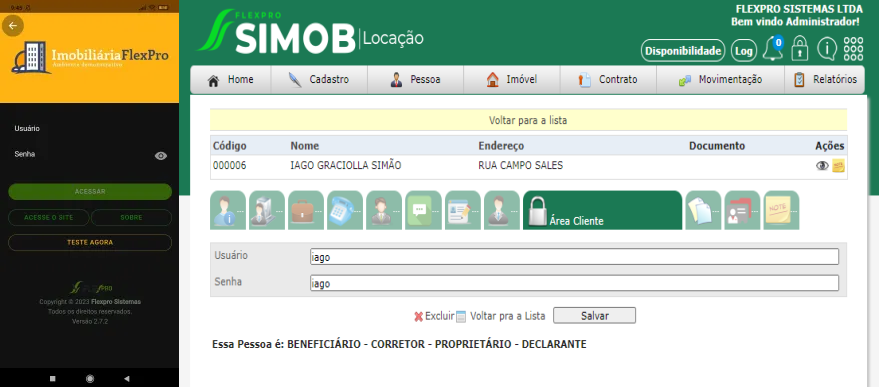
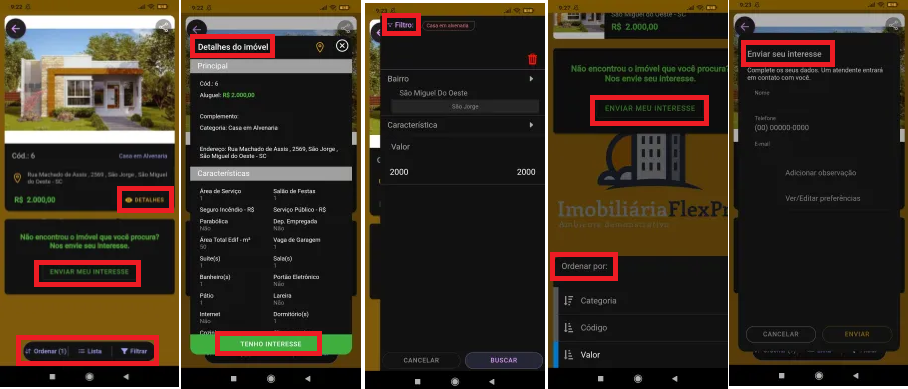
Lembrando que as categorias disponíveis para seleção, bem como, as opções no filtro para visualização dos imóveis é definido pela imobiliária, a qual pode estar acessando o manual a seguir e conferindo como realizar tal processo: Busca de Imóveis e Categoria e Características
A opção de oferta de imóveis é utilizada quando o cliente deseja criar um interesse onde deseja colocar seu imóvel a venda ou locação para ser ofertado e intermediado pela imobiliária, dessa forma, é possível que está pessoa deixe os dados para contato e então dentro do Moov é possível visualizar este interesse como Captação e então prosseguir com a negociação.
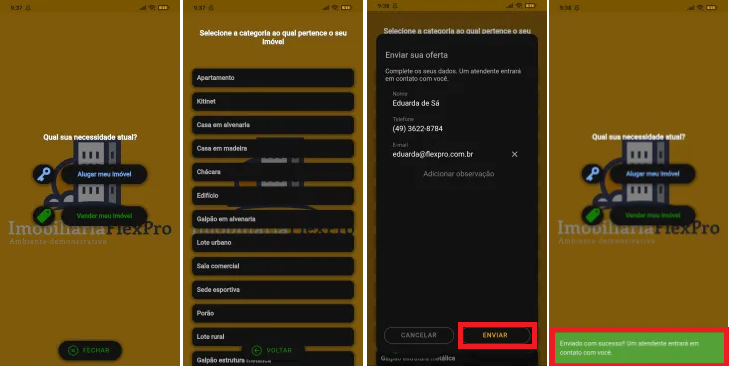
A opção de acessar sua conta é utilizada pelas pessoas que já possuem relação de cliente com a imobiliária, sendo corretor, inquilino, beneficiário, etc.
Caso deseja acessar a sua conta o app exigirá um login e uma senha de acesso, os quais são, respectivamente, o número de documento pessoal da pessoa, sendo CPF/CNPJ, e o primeiro nome da mesma.
O Login e a Senha de acesso ao aplicativo será a mesma que de acesso a Área do Cliente no site, dessa forma você pode visualizar acessando o cadastro da pessoa e a aba Área do Cliente.
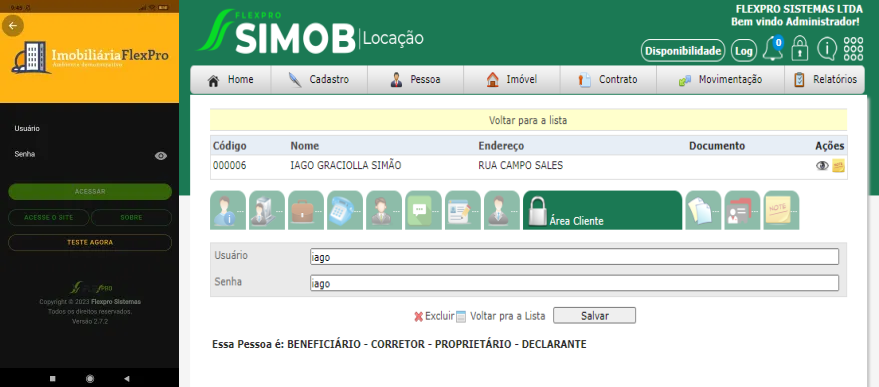
Quando o acesso for realizado pelo inquilino, o mesmo terá a possibilidade de visualizar seus aluguéis, imprimindo boletos, visualizando parcelas pendentes a pagamento, bem como, poderá criar novas solicitações caso seja necessário alguma manutenção dentro do imóvel, além disso, também poderá adicionar seu contato para ofertar imóveis e visualizar outros imóveis no busca, ainda poderá visualizar seus dados cadastrais na imobiliária acessando seu perfil e visualizar meios de contato com a imobiliária.
Menu Contrato > Aba Publicações:
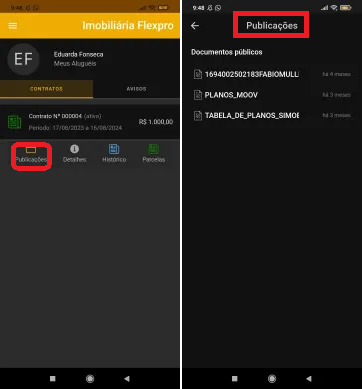
Menu Contrato > Aba Detalhes/Histórico:
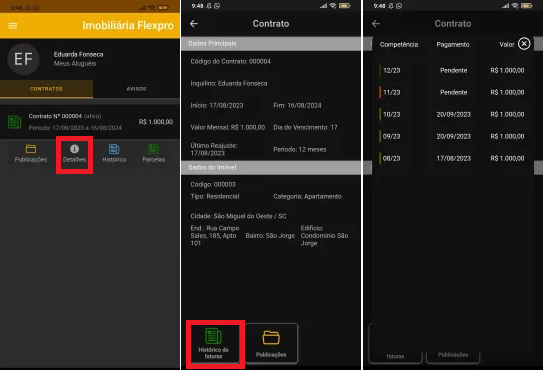
Menu Contrato > Aba Parcelas:
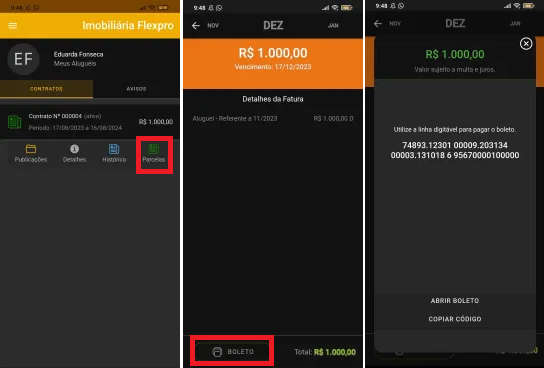
Menu Aviso:
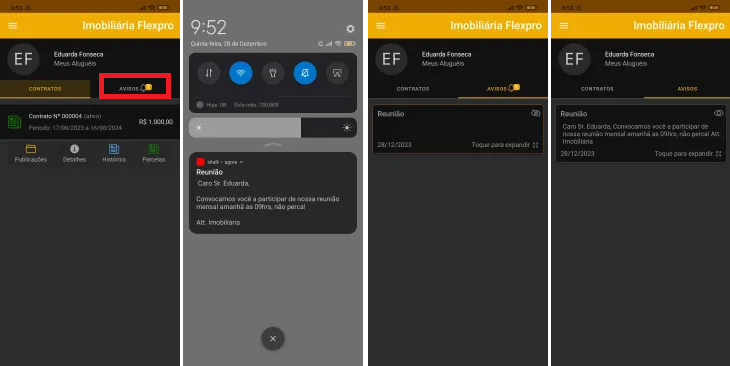
Envio de Notificação Avulsa pelo Aplicativo:
Acesse Locação > Pessoa > Listar
1- Filtre pela pessoa ou pelo grupo de pessoas que deseja enviar a notificação:
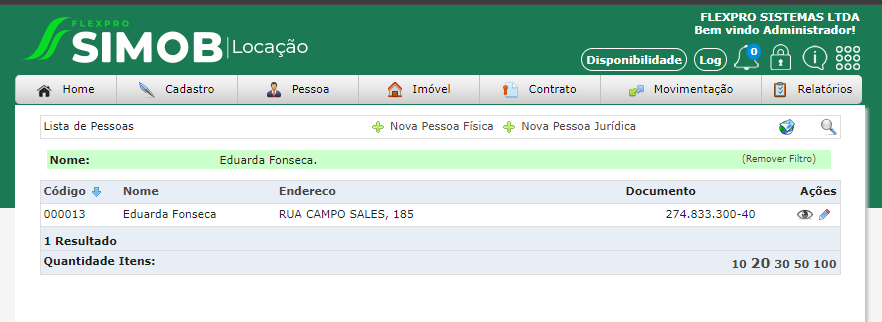
2- Clique sobre o ícone ao lado da "lupa" de pesquisa e então descreva a mensagem:
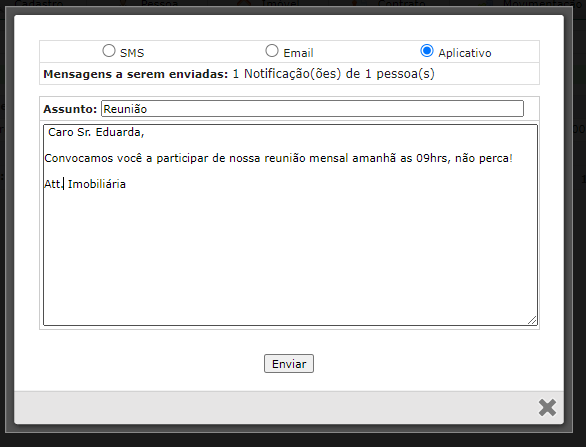
3- Visualize o recebimento da mensagem, acessando o cadastro da pessoa na aba de notificações, caso seja apresentado dois ícones de acerto é porque o inquilino recebeu a mensagem no app, caso fique ambas em azul é porque o mesmo visualizou.
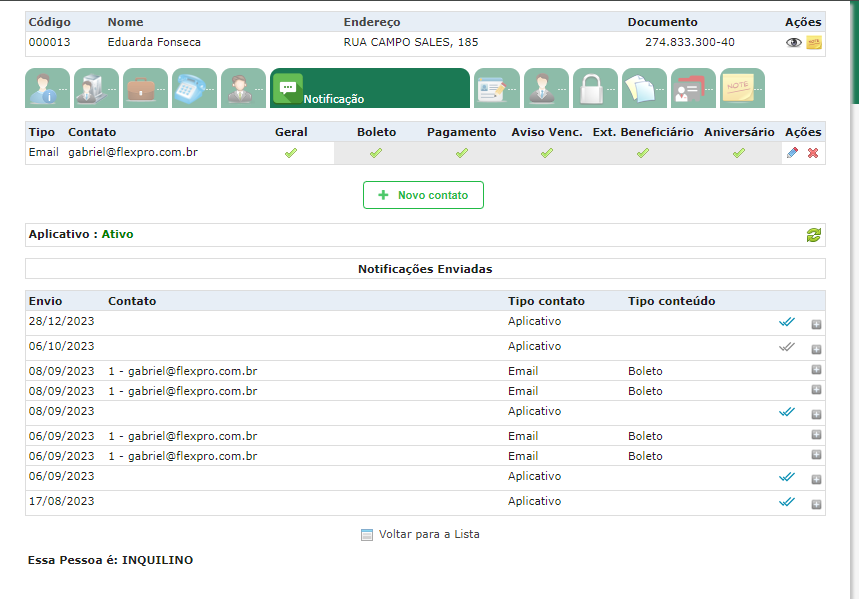
Menu Minhas Solicitações:
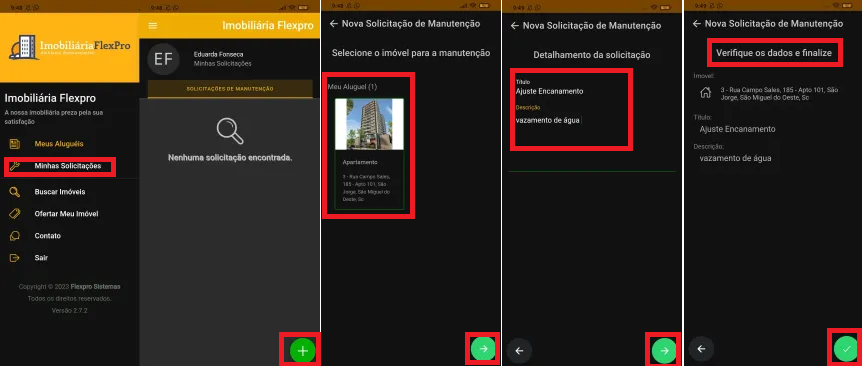
Menu Buscar Imóveis; Ofertar Imóveis; Contato e Sair:
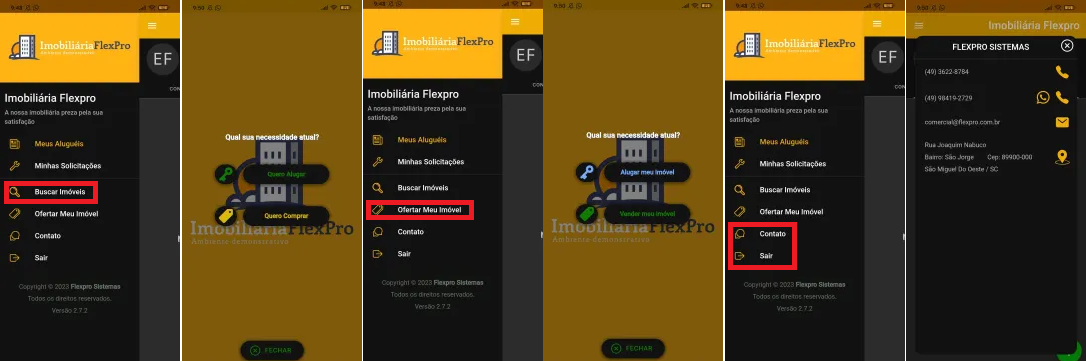
A opção de SAIR apenas fecha o app em seu smartphone, dessa forma, não desloga da conta de seu usuário, para deslogar acesse o perfil.
Para acessar seu perfil e visualizar seus dados clique sobre a foto de seu usuário:
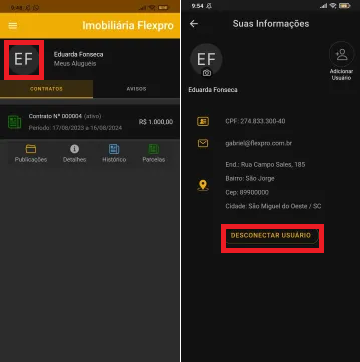
A definição dos dados para contato e descrições na tela "Sobre" da imobiliária no menu do aplicativo é feita pelo próprio Simob, no menu principal > sistema > configurações > dados da imobiliária ou pelo próprio Moov > configurações > Dados da Imobiliária.

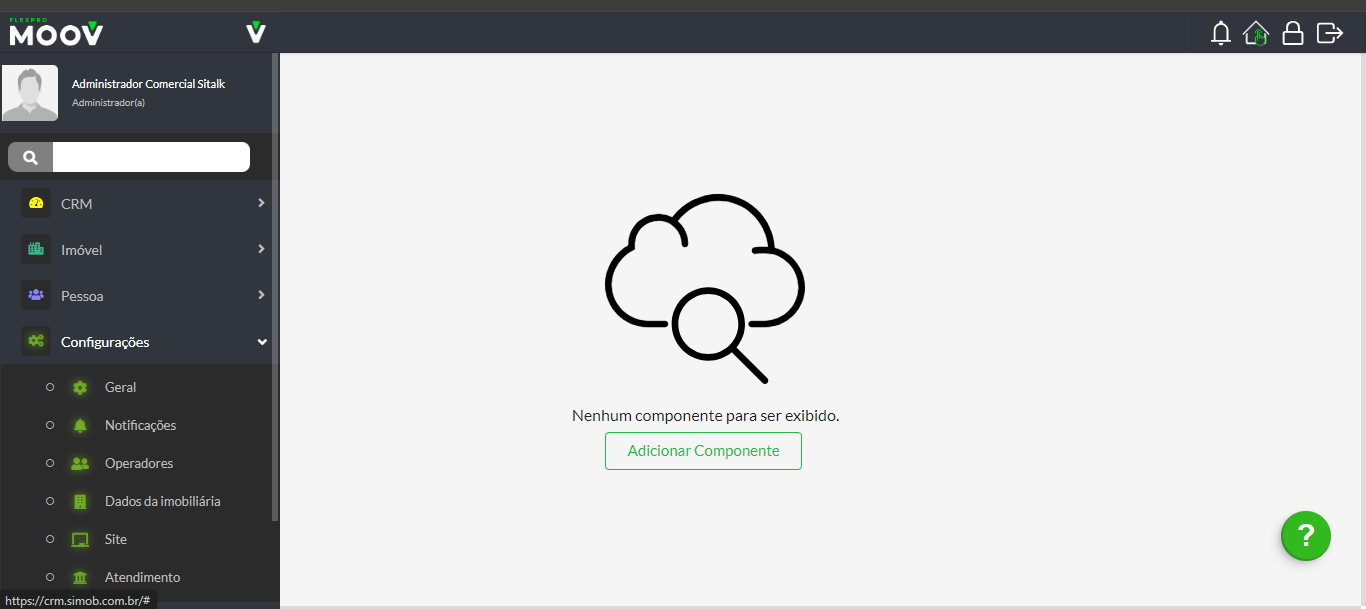
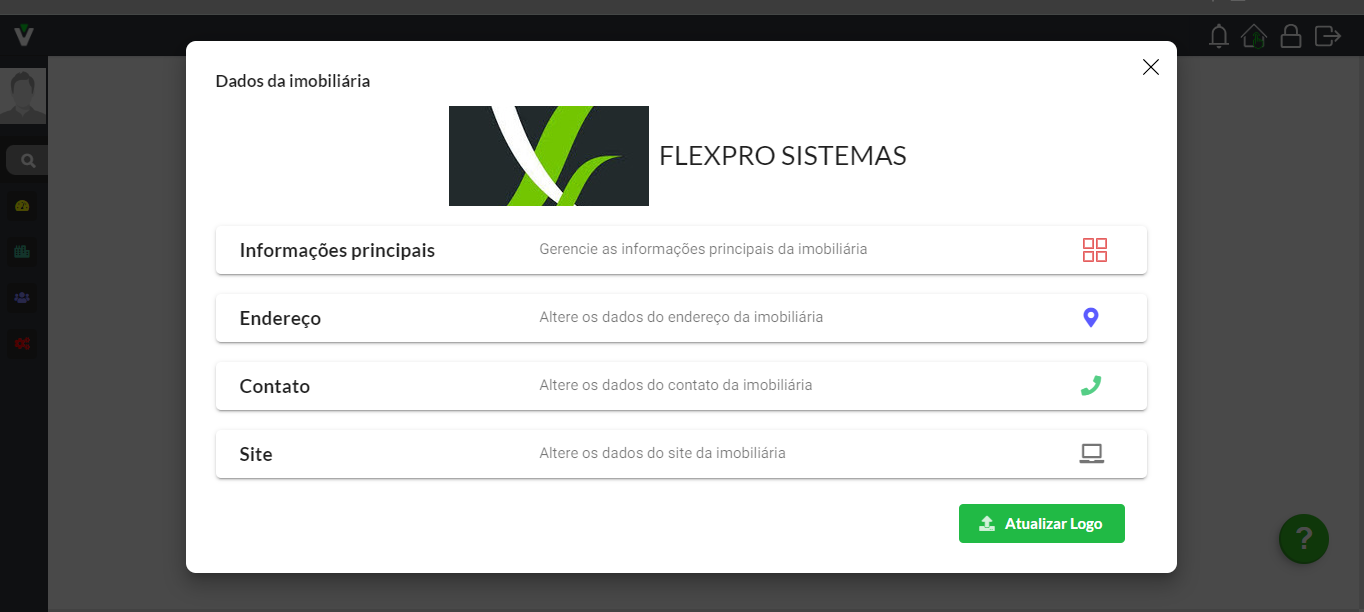
Quando o acesso ao aplicativo for realizado pelo beneficiário, o mesmo terá a possibilidade de visualizar seus recebimentos, imprimindo o extrato de seus pagamentos, visualizando parcelas pendentes a receber, bem como, poderá criar novas solicitações caso seja necessário alguma manutenção dentro do imóvel, além disso, também poderá adicionar seu contato para ofertar imóveis e visualizar outros imóveis no busca, ainda poderá visualizar seus dados cadastrais na imobiliária acessando seu perfil e visualizar meios de contato com a imobiliária.
Menu Meus Imóveis:
Neste menu poderá visualizar todos os imóveis ofertados intermediados pela imobiliária, visualizando a situação dos mesmos, caso estejam alugados, vendidos, etc., além disso, pode visualizar eventos nets eimóvel e compratilhá-lo.
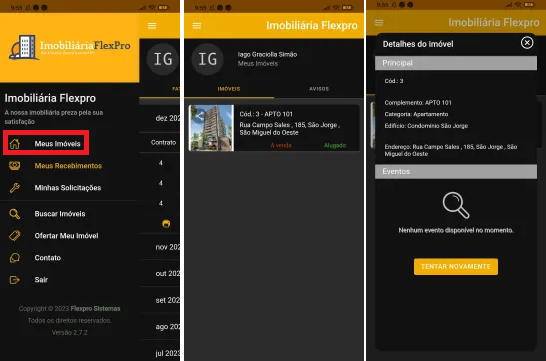
Menu Meus Recebimentos:
No Menu Recebimentos você poderá visualizar os pagamentos , imprimir o extrato e ainda gerar o relatório do IR.
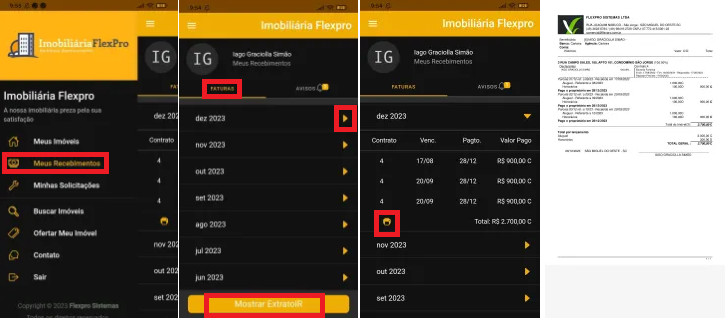
Notificação, Aviso Pagamento:
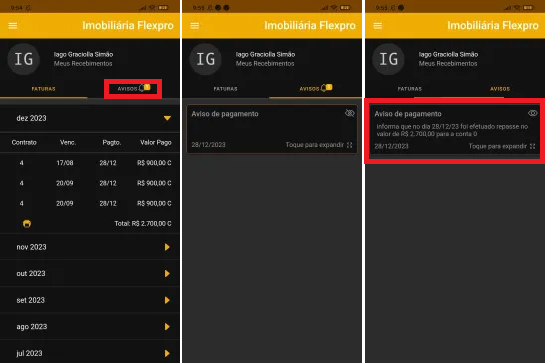
Lembre-se que para que tanto o inquilino quanto o beneficiário consiga visualizar tais informações dentro do aplicativo é necessário as mesmas constarem no sistema, ou seja, ser gerado boleto, realizado repasse, etc., verifique exemplo de imagem abaixo:
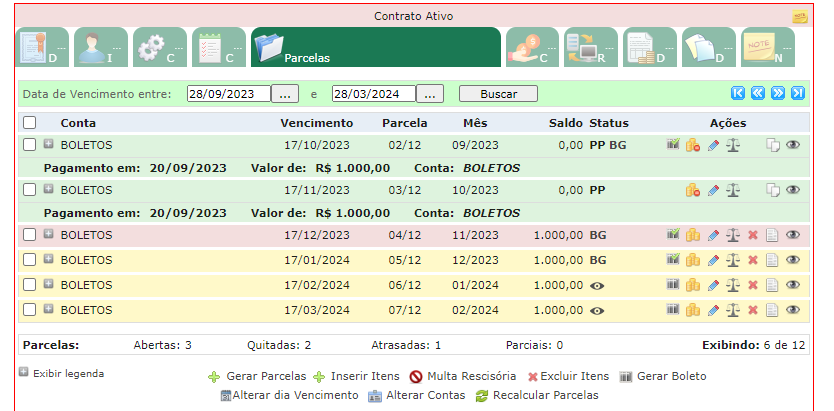
Atenção: O app SiTalk envia notficiações aos seus clientes desde que eles estejam com o usuário logado no app, bem como, não são todos os processos realizados no sistema que enviam notificações! Os processos que encaminham notificações automáticas aos clientes são: Mensagem de felicitações de aniversariante; aviso de vencimento de parcelas a vencer e em atraso; aviso de contrato reajustado; eventos no imóvel, como visita; pagamento de benficiário; e novas solicitações de serviço. Demais informações a serem enviadas devem ser encaminhadas por meio da notificação avulsa, conforme explicado anteriormente.
Para saber como configurar o envio dessas notificações automáticas pelo app acesse o link a seguir: Configurando Notificações em Lote
Ressaltamos: A adição de documentos para visualização do cliente só pode ser publicada ao inquilino por meio da aba de documentos dentro do contrato, dentro da pasta Publicar, além disso, a adição de documentos nesta pasta não envia notificação!
DIFERENCIE NA CONCORRÊNCIA!